À de nombreuses reprises, vous devez rediriger certains trafics de domaine vers un autre. Dans ce cas, vous devrez peut-être effectuer des étapes manuelles pour effectuer la redirection. cPanel vous offre une option directe pour configurer la redirection des domaines hébergés.
Ajout de la redirection de domaine
1. Connectez-vous à cPanel en utilisant Nom d'utilisateur &Mot de passe . c'est à dire; (https://votredomaine.com:2083 ou https://votredomaine.com/cpanel)
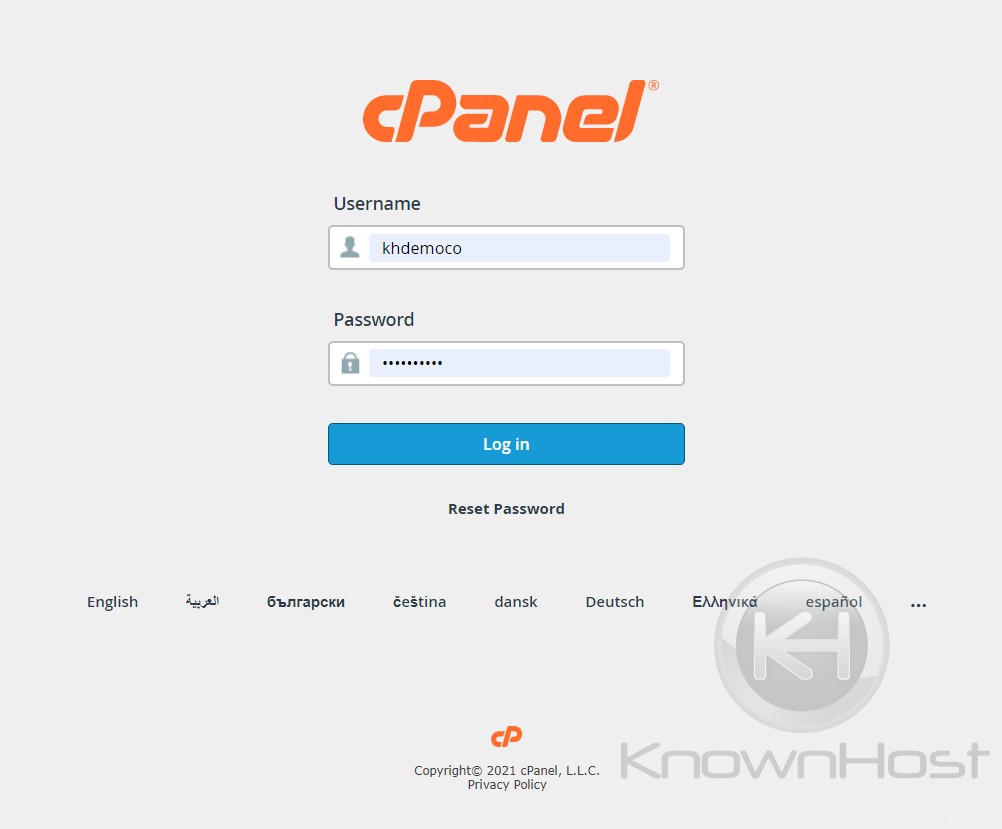
2. Accédez à Domaines → Redirections .
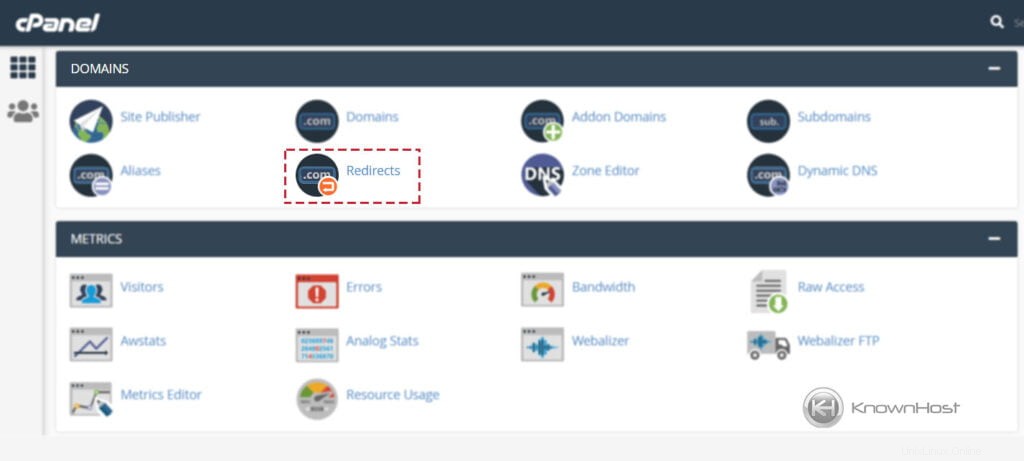
3. Remplissez les informations nécessaires,
Tapez :Sélectionnez le type de redirection permanente ou temporaire.
https?://(www.) ? (Domaine) :Sélectionnez le domaine que vous souhaitez rediriger.
URL (/) :Spécifiez le lien URL (Exemple :/your-test-page-url )
Redirection vers :Saisissez maintenant l'URL/le domaine de destination.
Redirection générique :Si vous sélectionnez cette option, toutes les URL situées avec le domaine sélectionné seront redirigées vers l'URL/le domaine de destination.
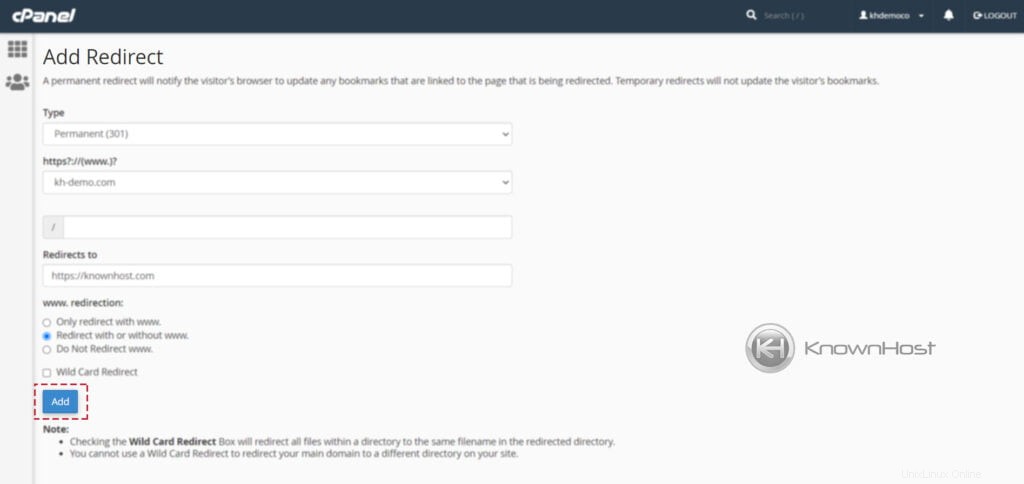
4. Enfin, cliquez sur "Ajouter ".
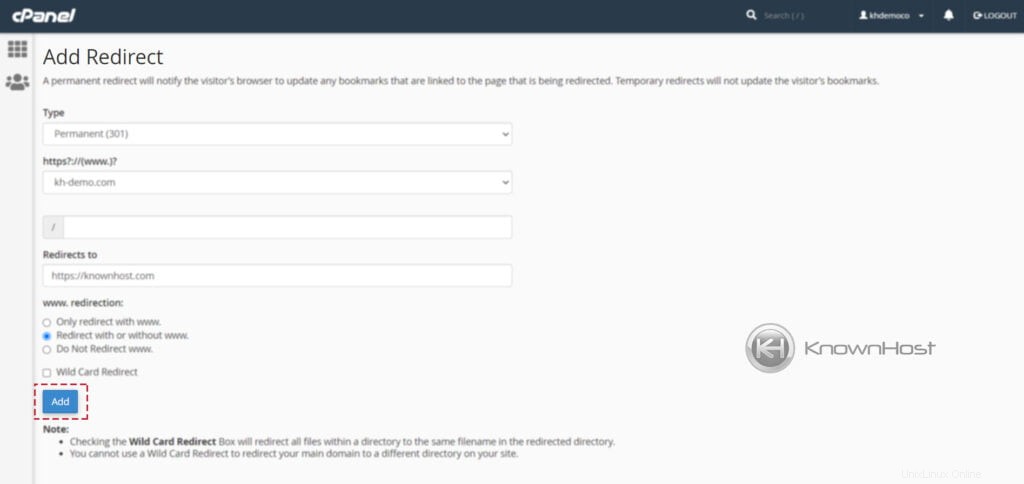
5. Félicitations ! Vous avez configuré avec succès la redirection de domaine dans cPanel.
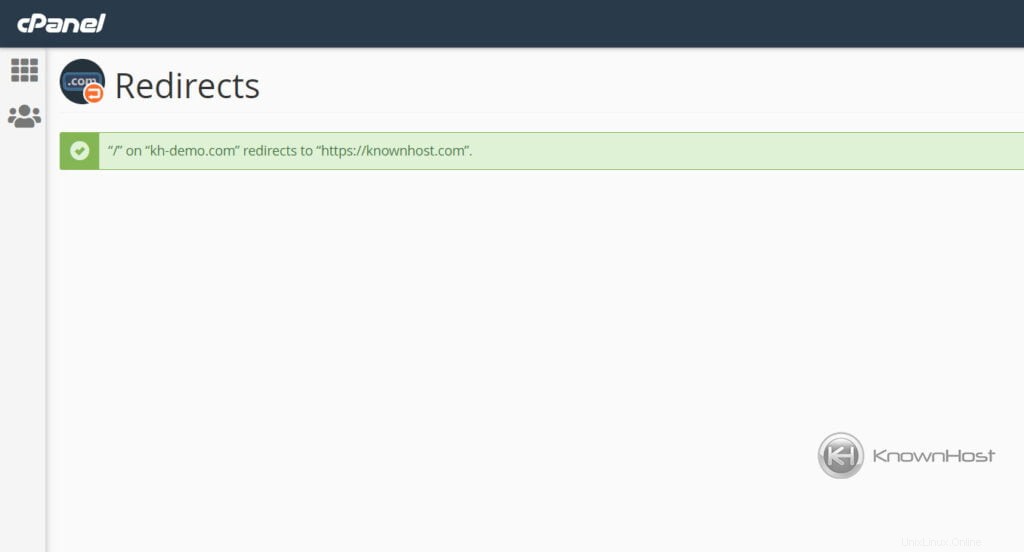
Suppression de la redirection de domaine
1. Connectez-vous à cPanel en utilisant Nom d'utilisateur &Mot de passe . c'est à dire; (https://votredomaine.com:2083 ou https://votredomaine.com/cpanel)
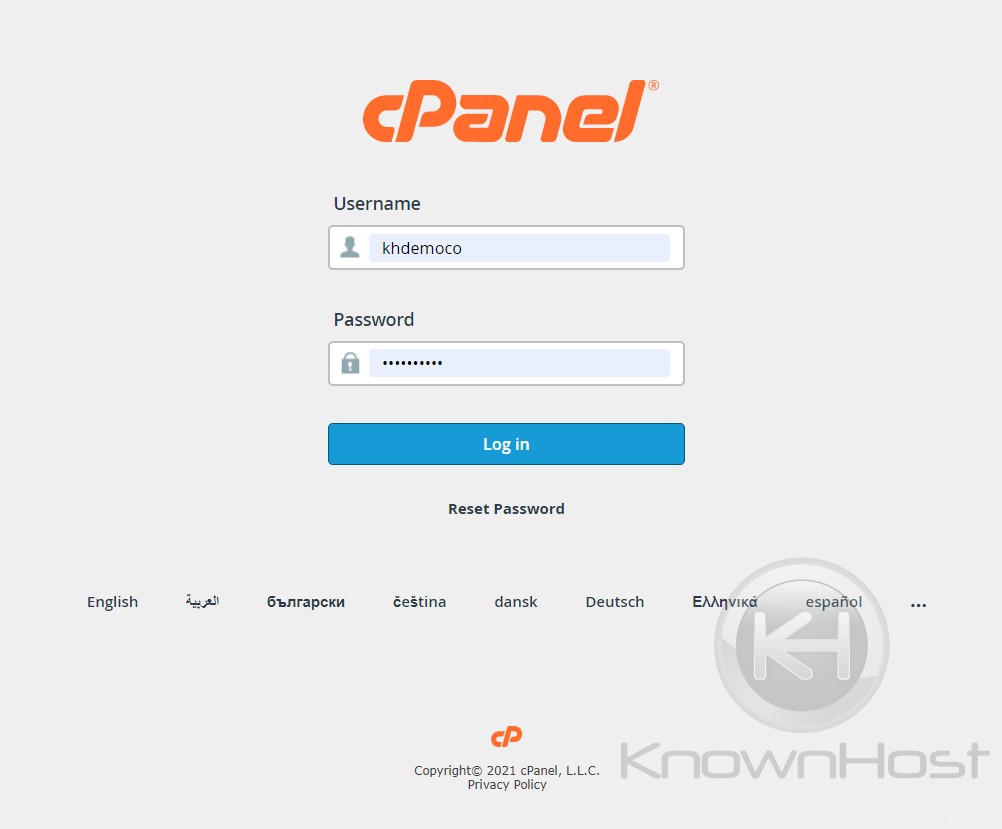
2. Accédez à Domaines → Redirections .
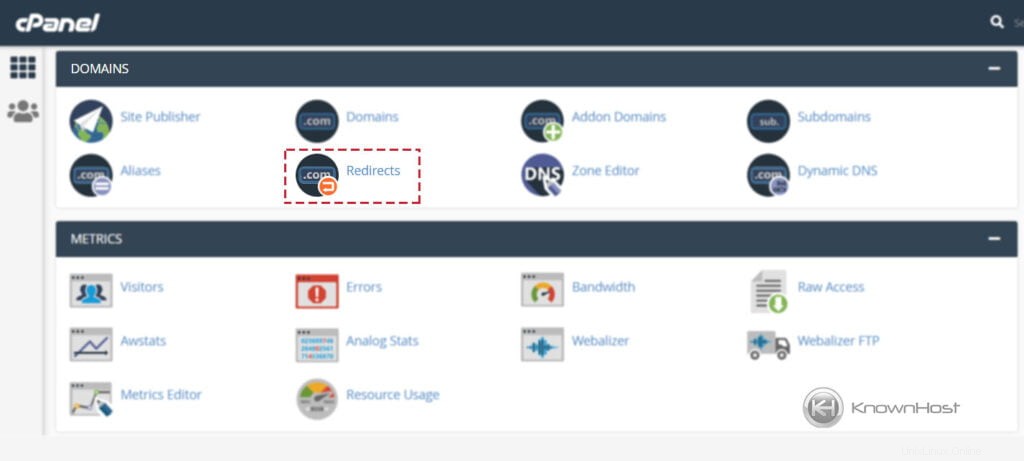
3. Accédez à "Redirections actuelles ", où vous pouvez trouver toute la liste des redirections configurées.
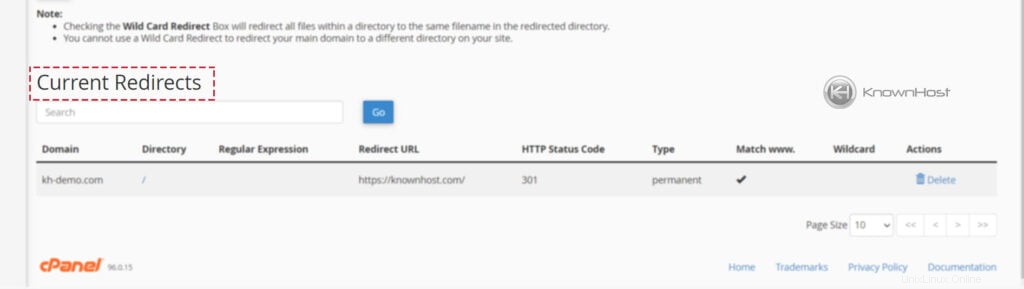
4. Naviguez jusqu'à une Redirection spécifique → Cliquez sur « Supprimer ".
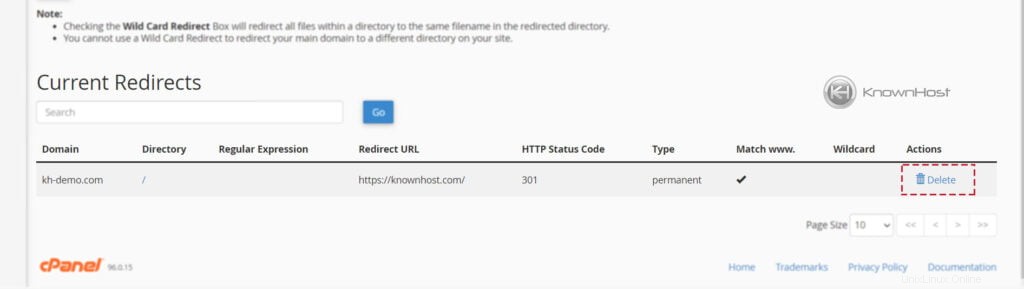
5. Sur l'écran de confirmation, cliquez à nouveau sur "Supprimer la redirection ".
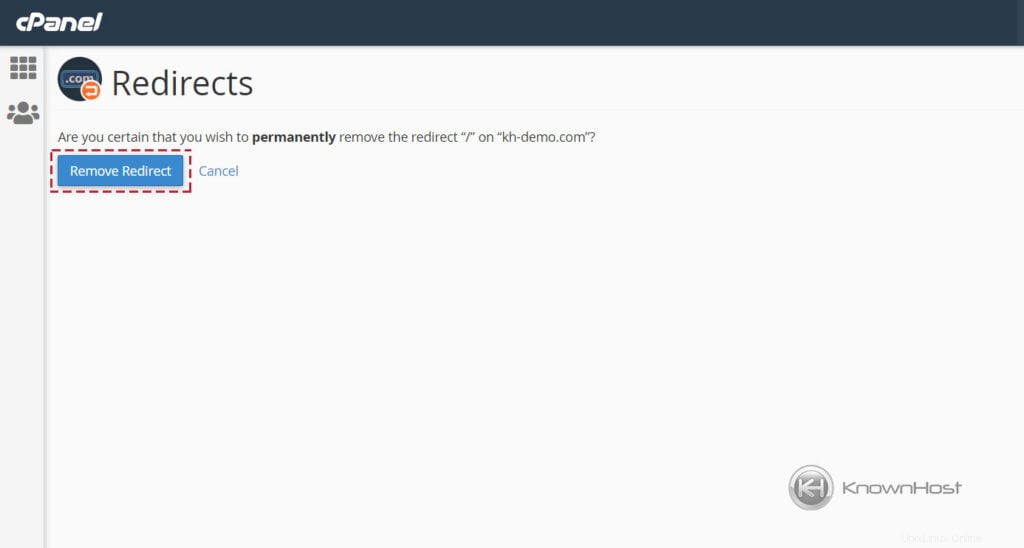
Conclusion
Maintenant que nous avons expliqué comment configurer/supprimer la redirection de domaine dans cpanel. Nous avons couvert de manière adéquate le fonctionnement de la redirection et un guide étape par étape pour configurer la redirection de domaine dans cPanel.